- Встановлення основних оновлень Windows 10 може стати моментом радості, коли ви відчуваєте або відкриваєте нові функції, які приносить вдосконалена версія.
- Іноді інсталяція оновлень не вдається. Якщо помилка 0x8000ffff показує, що це може бути пов’язано з деякими застарілими драйверами. Оновлення їх має зрозуміти все.
- В Розділ Помилки оновлення Windows Ви можете знайти подібні статті, пов’язані з помилками, які з’являються під час різних оновлень.
- Вирішіть будь-яку проблему з комп’ютером, дотримуючись наших покрокових інструкцій з Центр усунення несправностей Windows 10.

Це програмне забезпечення буде підтримувати ваші драйвери та працювати, тим самим захищаючи вас від поширених помилок комп’ютера та відмови обладнання. Перевірте всі свої драйвери зараз у 3 простих кроки:
- Завантажте DriverFix (перевірений файл завантаження).
- Клацніть Почніть сканування знайти всі проблемні драйвери.
- Клацніть Оновлення драйверів отримати нові версії та уникнути несправності системи.
- DriverFix завантажив 0 читачів цього місяця.
Як би це не здавалося неймовірним, Windows 10 v1903 все ще впливає на проблеми з установкою. Минуло кілька тижнів з моменту виходу оновлення, але деякі користувачі все ще не можуть встановити їх на своїх машинах.
Ви можете подумати, що Microsoft вирішила всі проблеми дотепер. Вибачте, повідомляючи погані новини, але це не так.
Багато користувачів Windows 10 все ще стикаються з проблемами та помилками при спробі встановити v1903 на своїх ПК. Незважаючи на роботу над однією системою, над іншими, помилка 0x8000ffff з'являється на екрані:
Успішно встановлено 1903 на 3 комп’ютери. Не вдається встановити 1903 × 64 за 1809 на Acer Aspire 5750. Помилки з помилкою 0x8000ffff.
На даний момент ця помилка не має конкретної причини, але в багатьох випадках вона з’являлася через налаштування часового поясу або несумісні драйвери.
Як я можу це виправити Помилка 0x8000ffff у Windows 10?
Звичайні рішення, такі як засіб вирішення проблем з оновленням Windows, видалення папки SoftwareDistribution, виконуючи чисте завантаження або використовуючи Інсталяційний носій Windows не працюють.
Оновіть драйвери
Як ми вже згадували раніше, ця помилка може бути спричинена деякою несумісністю драйверів, тому переконайтеся, що всі ваші драйвери оновлені. Якщо ви не знаєте, як це зробити, ми підготували спеціальний путівник щоб допомогти вам.
Вам не слід сильно турбуватися про цей процес вручну. Є автоматизовані способи допомоги. Одне з таких рішень - IOBit Driver Booster, який сканує ваш комп’ютер, а потім завантажує та встановлює найновіші драйвери, що підходять для нього.
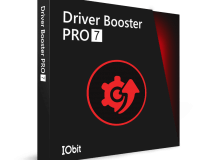
Підсилювач драйверів IOBit
Автоматично оновлюйте всі драйвери та виправляйте помилку Windows
Скачати зараз
Перевірте налаштування дати та часу
Отже, якщо ви хочете позбутися помилки 0x8000ffff, вам слід перевірити свою Налаштування дати та часу. З якихось невідомих причин, якщо Встановити часовий пояс автоматично є ВИМК, встановлення не вдасться з цією помилкою.
На панелі пошуку Windows введіть Дата, час і вдарив Введіть. Коли з’являться налаштування дати та часу, переконайтеся, що Встановити часовий пояс автоматично є УВІМК.
Це дуже просте рішення, яке працювало для багатьох користувачів Windows 10, тому рекомендуємо спробувати його впевнено.
Вимкніть захист системи
Останнє, що спрацювало для деяких користувачів, і вам слід спробувати це також, - це відключити захист системи та повторно ввімкнути його в Відновлення системи налаштування.
Після цих кроків ваша установка повинна працювати належним чином.
Як бачите, рішення для вирішення помилки 0x8000ffff в Windows 10 досить прості. Що ще важливіше, багато користувачів підтвердили, що ці методи працювали. Якщо ви дотримуєтесь їх належним чином, вам слід негайно виправити цю помилку.
Якщо ви зіткнулися з цим кодом помилки і впоралися з ним по-іншому, поділіться своїм методом у розділі коментарів нижче, щоб інші користувачі також могли його спробувати.
Також залиште там будь-які інші запитання, які у вас можуть виникнути, і ми обов’язково перевіримо їх.
Питання що часто задаються
Ми пропонуємо виконати ряд кроків, таких як перелічені в Ця стаття.
![ВИПРАВЛЕННЯ: Ваш пристрій не зовсім готовий до цього [Windows 10 v2004]](/f/68feb08f718784d75b08748e933baf0c.jpg?width=300&height=460)

